Propaganda
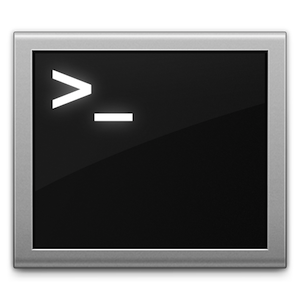 Há muitas informações na Internet sobre vários comandos do Terminal e maneiras de personalizar sua máquina Mac ou Linux com o Terminal. Existem muitas configurações secretas no OS X, e é muito comum ver um comando como este:
Há muitas informações na Internet sobre vários comandos do Terminal e maneiras de personalizar sua máquina Mac ou Linux com o Terminal. Existem muitas configurações secretas no OS X, e é muito comum ver um comando como este:
valor do tipo de valor da entrada com.company.product
padrões é um aplicativo de linha de comando para editar arquivos plist, ou seja, arquivos de preferências do aplicativo. escrever é um recurso de padrões e é um comando que adiciona uma entrada ou edita entradas de arquivos plist. defaults é um aplicativo difícil de usar, então você pode usar um aplicativo chamado Secrets, para tirar proveito deles sem aprender o comando.
Na maioria das vezes, você editará a mesma entrada do plist apenas uma vez. Depois que a preferência entrar em vigor, você nunca precisará inserir esse comando novamente. No entanto, existem alguns comandos que são realmente úteis e podem beneficiá-lo se você os aprender. Aqui estão 5 comandos úteis que podem ser usados mais de uma vez.
Isso pode ser usado para firmemente remotamente, faça login em outro dispositivo que tenha o login remoto ativado. É comumente usado para fazer login em iPhones com jailbreak e enviar arquivos. Também é usado para reparar computadores sem um monitor conectado ou para garantir que eles ainda estejam funcionando. O SSH também pode ser usado para tráfego na web do túnel Como canalizar o tráfego da Web com o shell seguro SSH consulte Mais informação .
Se você estiver no OS X, verifique se o login remoto está ativado no computador em que deseja fazer o login remotamente. Você pode fazer isso acessando o painel Compartilhamento em Preferências do Sistema e marcando a caixa de seleção "Login Remoto". Anote o bit entre aspas depois de, “Para efetuar logon neste computador remotamente…”
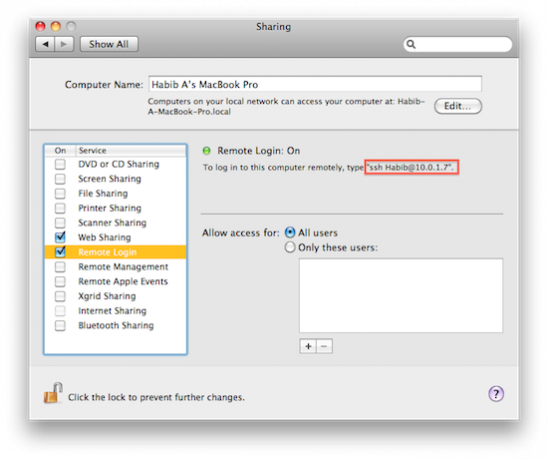 É isso que você precisa digitar no terminal para fazer login na conta no computador. Para fazer login usando SSH, basta digitar:
É isso que você precisa digitar no terminal para fazer login na conta no computador. Para fazer login usando SSH, basta digitar:
usuário ssh @ host
Onde host é o IP. Em seguida, verifique se você deseja se conectar e digite a senha do computador remoto. A partir daí, você pode emitir comandos a partir do Terminal remotamente.
Para o Ubuntu, basta instalar o OpenSSH, usando:
sudo apt-get install openssh-servidor
Em seguida, verifique seu endereço IP clicando no ícone nteworking na barra de menus e clicando em “Connection Information”. Verifique seu endereço IP (não o "broadcast") e anote-o.

Para fazer login remotamente, digite o mesmo de antes.
diga [Somente OS X]
Isso é limitado às máquinas OS X. Desculpe, usuários do Linux. Mas para você usuários de Mac, dizer apenas faz o seu Mac falar. Você digitaria:
diga TIPO DE ESCRITA AQUI
Não são necessárias aspas para incluir o discurso ou qualquer coisa. Como alternativa, você pode digitar primeiro
dizer
, pressione Enter e, em seguida, tudo o que você digitar será o que o Mac dirá. Isso pode ser usado para fazer seu Mac cantar também, se você digitar isso:
say -v Violoncelos "TIPO DE ESCRITA AQUI"
Basta adicionar
-v
para mudar a voz para uma voz de sua escolha. Desta vez, você precisará das aspas.
mv + cp
Este comando é muito útil para mover coisas. Mas isso é mais fácil de fazer no navegador de arquivos, por que a CLI? Bem, se você colocar um ponto na frente de um arquivo com a maioria dos sistemas semelhantes ao UNIX, como Linux e todos os sistemas compatíveis com POSIX, como o OS X, ele oculta o arquivo. Com o OS X, você não pode simplesmente adicionar um ponto. Isso não permite. Portanto, use o Terminal para ocultar seu projeto ultrassecreto, porque o mv também é usado para renomear arquivos. O cp pode copiar arquivos, se desejar.
mv ~ / Desktop / sourcename.txt ~ / Documents / destinationname.txt
Com o Linux, você deve colocar os dois locais entre aspas simples.
CD
Para navegar para um local no seu Terminal, basta digitar:
localização do cd
Você também pode arrastar a pasta para a janela Terminal depois de digitar cd e pressionar Enter.

Esse atalho funciona no OS X e no Linux, embora seja um pouco mais fácil no OS X. Para navegar para sua pasta pessoal, digite:
CD
ls
Usar ls para ver o conteúdo de um diretório. Primeiro você deve cd para o local. Então digite:
ls
Isso ainda permite que você veja arquivos invisíveis. Agora, você pode ver como os três últimos comandos se vinculam? Agora você pode encontrar os arquivos que escondeu. Se você esquecer exatamente os nomes dos arquivos, isso o ajudará. Agora você pode restaurar os arquivos ocultos, usando o comando mv para remover o ponto.
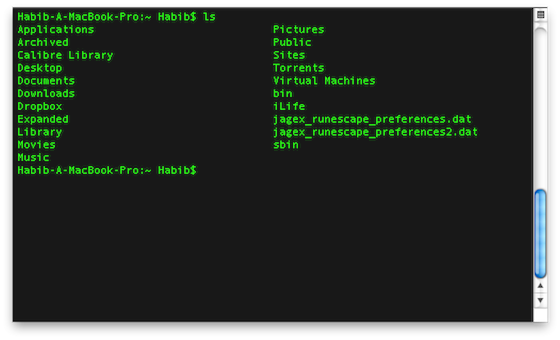
Conclusão
O que você acha? Você já usou a linha de comando antes? Caso contrário, você achou essas ferramentas fáceis de usar? Que outras ferramentas de linha de comando você pode recomendar? Conte-nos comentando abaixo!